چگونه پسورد آیفون یا آیپد را ریست کنیم؟ بررسی تمام راهکارها
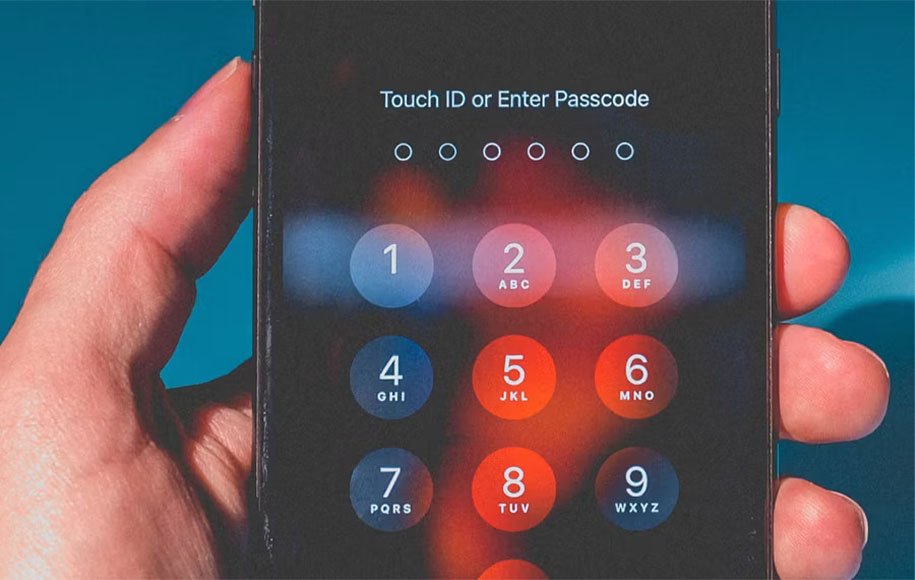
آیا پسورد آیفون یا آیپد را فراموش کرده و دستگاهتان غیر فعال شده است؟ نگران نباشید! برای این موضوع راه حلی وجود دارد که در این مقاله به طور کامل توضیح میدهیم.
در ادامه این مقاله با سپهر دیجیتال همراه باشید.
فراموشی پسورد آیفون یا آیپد میتواند به شدت آزاردهنده باشد. با تجهیز سیستم عامل اپل به فیس آیدی (Face ID) یا تاچ آیدی (Touch ID) در جدیدترین محصولات این شرکت، احتمالا شما کمتر از رمز عبور برای ورود به دستگاه استفاده میکنید. به همین دلیل، در این وضعیت امکان فراموش کردن رمز عبور بیشتر خواهد شد. در ادامهی این مطلب توضیح میدهیم در صورت فراموش کردن پسورد آیفون یا آید چطور باید از پسِ این سد امنیتی گذشت و مجدد از سیستم عامل استفاده کرد.
آیا مطمئن هستید پسورد آیفون یا آیپد را فراموش کردهاید؟
شاید این موضوع بدیهی باشد اما قبل از انجام هر گونه مراحل مختلف در رابطه با ریست پسورد آیفون، تلاش کنید تا رمز عبور یادتان بیاید. این رویه کمک میکند تا جلوی اتلاف وقت را برای بازیابی رمز عبور بگیرید.
شما چند مرتبه میتوانید رمز عبور خود را حدس بزنید. بنابراین، از تمامی فرصتهای ممکن خود بهتر است استفاده کنید. به طور کلی آیفون به شما اجازه میدهد تا پنج مرتبه رمز عبور را اشتباه وارد کنید.
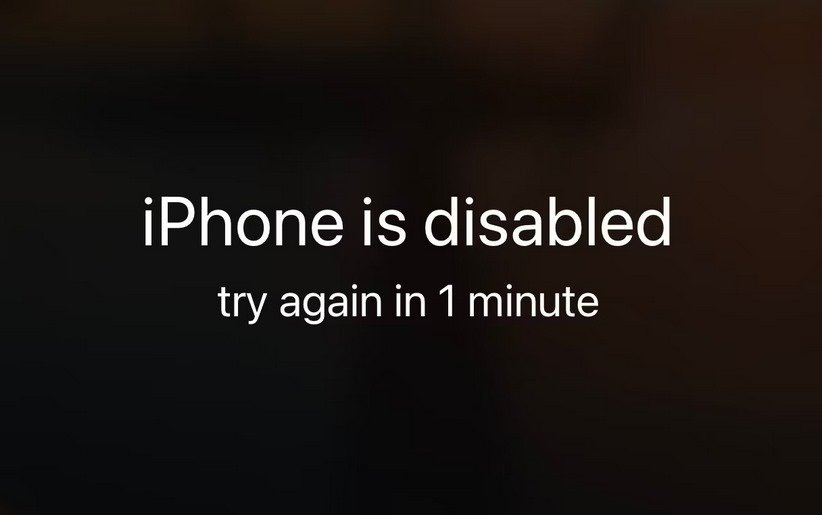
بعد از وارد کردن پنج مرتبه رمز عبور اشتباه، دستگاهتان برای مدت زمانی مشخص به اصطلاح لاک (Lock) میشود. آیفونتان در ابتدا ۳۰ ثانیه قفل میشود و در صورت تداوم ورود رمز اشتباه تا مرتبهی نهم، گوشی نیم ساعت قفل میشود.
به این نکته دقت ویژهای داشته باشید که اگر ۱۰ مرتبه رمز عبور را اشتباه بزنید، گوشی آیفون برای همیشه قفل میشود. در این حالت با ارور iPhone is disabled روبهرو میشوید. در این وضعیت شما باید گوشی را به یک کامپیوتر متصل کنید. در این حالت تنها راهی که بتوانید مجدد از آیفون استفاده کنید، حذف اطلاعات و ریست کامل دستگاه از طریق کامپیوتر است.
اگر رمز عبور آیفون را فراموش کردهاید باید چه کار کرد؟
شرکت اپل رک و پوست کنده در این رابطه توضیح میدهد که تنها راه برای احیای رمز عبور فراموش شدهی آیفون، ریست فکتوری آیفون یا آیپد است. اگر از اطلاعات موجود در گوشی خود قبلا فایل پشتیبان یا بکاپ نگرفتهاید، رسما راهی برای دسترسی مجدد به اطلاعات ذخیره شدهتان روی گوشی وجود ندارد.
چگونه پسورد آیفون یا آیپد را از طریق کامپیوتر بازیابی کنیم؟

سریعترین و راحتترین روش برای فعالسازی مجدد آیفون غیر فعال شده، کمک گرفتن از یک کامپیوتر و انجام پروسهی ریست است. بسته به نوع سیستم عامل، روشهای نرمافزاری متفاوت خواهد بود. در ادامه، شیوهی کار را با هر دو سیستم عامل توضیح میدهیم.
مطالب بیشتر: این ویژگی مخفی دکمهی پاور آیفون را همین حالا میتوانید فعال کنید!
استفاده از مک
اگر قبلا گوشی خود را با سیستم عامل مک همگام (Sync) کردهاید، شما میتوانید از بکاپ اخیر برای بازیابی آیفون یا آیپد خود استفاده و پسورد را ریست کنید. در ادامه توضیح میدهیم که چگونه با استفاده از سیستم عامل مک، گوشی خود را ریست کنید:
۱. با استفاده از یک کابل لایتنینگ گوشی خود را به سیستم مک متصل کنید.
۲. Finder را باز کرده و سپس از بخش Locations در بخش سایدبار، دستگاهتان را انتخاب کنید.
۳. General را از منوی بالای پنجره انتخاب کنید.
۴. به سمت پایین اسکرول کنید. در بخش زیر Backups گزینهی Restore Backup را انتخاب کنید.
۵. به شما تمامی بکاپهای دستگاهتان به صورت محلی (Local) یا آیکلود (iCloud) نشان داده میشود. شما میتوانید از بین آنها یک فایل را انتخاب و بازیابی کنید.
۶. بعد از اینکه فایل مورد نظر خود را انتخاب کردید، رمز عبور مک را وارد و سپس روی گزینهی Restore کلیک کنید.
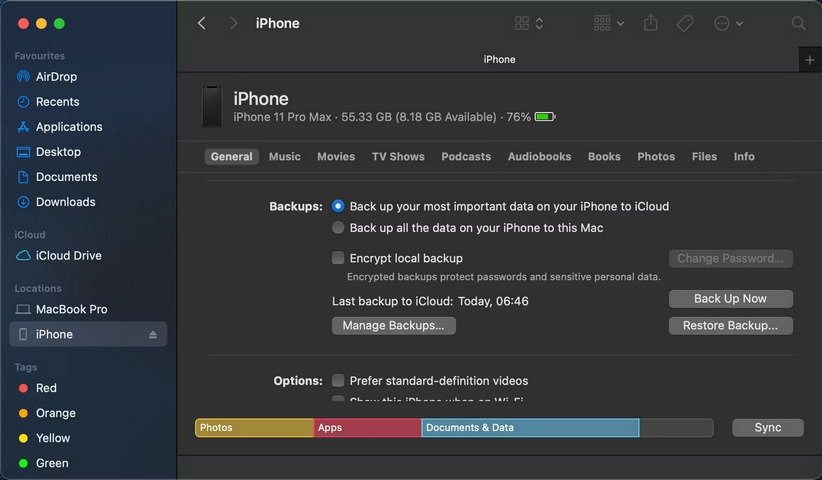
این کار باعث میشود تا اطلاعاتتان از آخرین فایل بکاپ که اخیرا گرفتهاید احیا گردد. با انجام این رویه، رسما رمز عبور کنونی دستگاهتان هم حذف میشود. بنابراین، مجدد این شانس را پیدا کردهاید تا یک رمز عبور جدید را برای دستگاه خود تنظیم کنید.
استفاده از ویندوز
اگر اخیرا دستگاه آیفون خود را با برنامهی iTunes همگام کردهاید، شما میتوانید از طریق بکاپ اخیر خود، مجدد آیفون یا آیپد قفل شده را احیا و رمز عبور خود را ریست کنید. در ادامه، نحوهی ریست پسورد آیفون یا آیپد را با استفاده از iTunes توضیح میدهیم:
۱. گوشیتان را با استفاده از یک کابل لایتنینگ به کامپیوتری که اخیرا اطلاعات گوشیتان را همگام کردهاید متصل کنید.
۲. برنامهی iTunes را باز کنید. اگر iTunes به شما بدون وارد کردن رمز عبور اجازهی ورود داد، شما میتوانید ادامهی مراحل را به پیش بگیرید. البته، اگر پیامی مبنی بر ورود رمز عبور ظاهر شد، باید به سراغ کامپیوتر دیگری بروید که گوشیتان را اخیرا با آن همگام کردهاید.
۳. صبر کنید تا iTunes دستگاه موبایلتان را همگام کرده و یک فایل بکاپ ایجاد کند.
۴. زمانی که عملیات همگامسازی به اتمام رسید، روی گزینهی Restore iPhones کلیک کرده و اجازه دهید فرایند بازیابی به اتمام برسد. این کار موجب میشود تا iOS مجدد از صفر روی دستگاهتان نصب شود.
۵. وقتی پروسهی قبلی به اتمام رسید، صفحه نمایش نصب iOS باید روی دستگاهتان ظاهر شود. در اینجا، روی گزینهی Restore from iTunes backup ضربه بزنید.
۶. آخرین فایل بکاپ را انتخاب کرده تا بازیابی اطلاعات انجام شود.
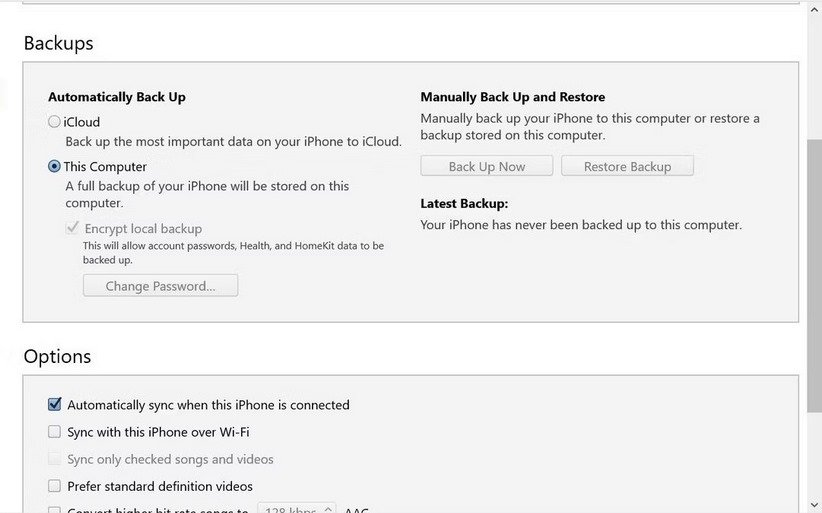
انجام این کار موجب میشود اطلاعاتتان تا زمانی که فایل بکاپ تهیه شده بازیابی شود. همچنین، این کار باعث میشود تا رمز عبور دستگاهتان هم حذف شود. بنابراین، شانس تنظیم مجدد پسورد آیفون یا آیپد را خواهید داشت. اگر شما بد شانس باشید و گوشیتان را با هیچ دستگاه دیگری همگام نکردهاید، جای نگرانی وجود ندارد. هنوز یک راه حل وجود دارد.
چگونه پسورد آیفون یا آیپد را از طریق iCloud ریست کنیم؟
ابزار Find My service شرکت اپل تنها برای یافتن دستگاههای گمشده مفید نیست. اگر شما آیفون یا آیپد خود را با iCloud همگام کردهاید و از طرفی دیگر سرویس Find My iPhone روی گوشی قفل شده فعال است، شما میتوانید آیفون خود را با استفاده از iCloud ریست کنید. بنابراین، شما میتوانید رمز عبور آیفون خود را ریست کنید.
قبل از انجام این پروسه باید به این نکته دقت کنید دستگاه قفل شدهی شما حتما باید به شبکهی اینترنت (وای-فای یا اینترنت سیم کارت) متصل باشد.
اگر شما اتصال اینترنت فعال نداشتهاید یا Control Center روی لاک اسکرین گوشیتان غیر فعال شده، این روش برای شما مناسب نخواهد بود. خوشبختانه، شما میتوانید همچنان پسورد آیفون یا آیپدتان را با استفاده از Recovery Mode ریست کنید که در ادامهی این مطلب توضیح داده میشود.
همانطور که گفته شد، اگر دستگاهتان به شبکه اینترنت متصل است، اقدامات زیر را انجام دهید:
۱. برنامهی Find My رار وی یک مک باز کرده یا از طریق وبسایت iCloud روی یک کامپیوترِ غیر مک با استفاده از اپل آیدی خود لاگین (Log in) کنید.
۲. روی Devices در بخش بالا کلیک کرده و سپس دستگاهی که دسترسیتان به آن محدود شده را انتخاب کنید.
۳. گزینهی Erase iPhone را انتخاب کرده تا دستگاهتان ریست شود.

دستگاهتان به صورت از راه دور همه اطلاعات خود را که شامل رمز عبور هم میشود پاک خواهد کرد. به محض اتمام این پروسه، شما میتوانید یک رمز عبور جدید برای آیفون خود انتخاب کنید. در جریان فرایند نصب، شما میتوانید بین گزینههای Restoring from an iCloud Backup یا Setting up your iPhone as new یک مورد را انتخاب کنید تا بتوانید رمز عبور جدید را تنظیم کنید.
چگونه پسورد آیفون یا آیپد را با استفاده از حالت Recovery Mode ریست کنیم؟
اگر شما هیچ وقت گوشی آیفون یا آیپد خود را با کامپیوتر یا iCloud همگامسازی نکردهاید، تنها گزینهی موجود برای حل این مشکل، بهرهبرداری از روش Recovery Mode است. با انجام این روش، تمامی اطلاعاتتان روی آیفون یا آیپد یک بار برای همیشه پاک میشود.
در ابتدا، آیفون خود را به یک کامپیوتر متصل کرده و Finder یا iTunes را باز کنید. سپس شما نیاز دارید تا یک ترکیب دکمه روی آیفون فشار دهید تا گوشی آیفون وارد حالت Recovery Mode شود. این ترکیب دکمهها بر اساس مدل آیفون متغیر است. در ادامه به طور کامل پروسه را توضیح میدهیم:
- در گوشیهای iPhone 8، iPhone X یا نسخههای جدید: دکمهی Volume Up را فشار داده و سریعا رها کنید. سپس دکمهی Volume Down را فشار داده و سریعا رها کنید. در نهایت، دکمهی Side را فشار داده و نگه دارید تا در نهایت صفحهی Recovery Mode را مشاهده کنید.
- در گوشیهای iPhone 7 یا iPhone 7 Plus: هر دو دکمهی Side و Volume Down را همزمان فشار داده و نگه دارید. تا زمانی این دو دکمه را نگه دارید که صفحهی Recovery Mode را مشاهده کنید.
- در گوشیهای iPhone 6s و مدلهای قدیمیتر، آیپد یا آیپاد تاچ: هر دو دکمهی Home و دکمههای بالا (یا Side) را به طور همزمان فشار داده و نگه دارید. تا زمانی دکمهها را نگه دارید تا صفحهی Recovery Mode ظاهر شود.
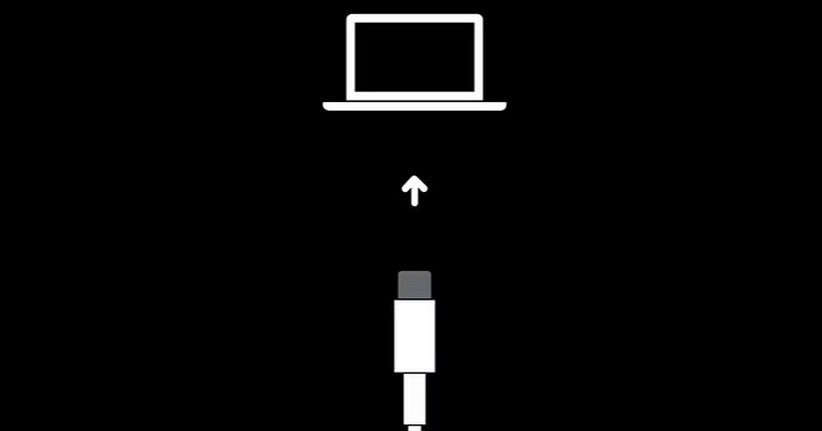
وقتی وارد حالت ریکاوری شدید، iTunes یا Finder پیامی را نشان میدهند که آیا میخواهید گوشی آیفون خود را آپدیت کرده یا Restore کنید. شما روی گزینهی Restore کلیک کنید.
مطالب بیشتر: ۱۰ قابلیت کیبورد آیفون که باید استفاده کنید
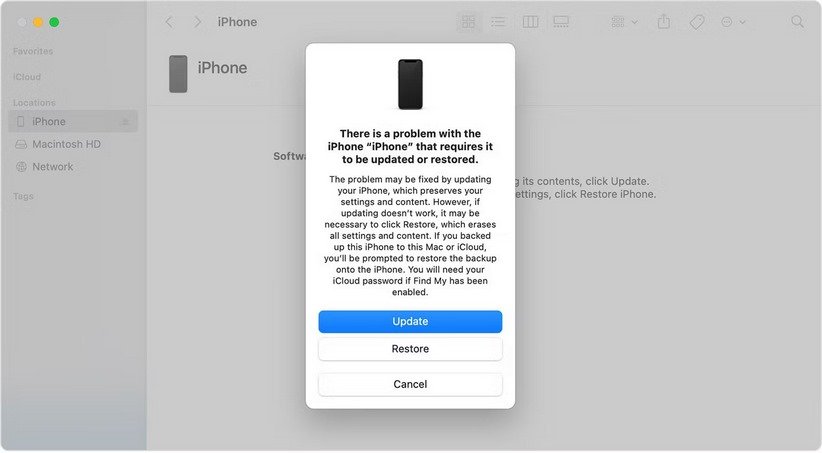
کامپیوتر شما نرمافزار مربوطه را برای دستگاهتان دانلود میکند. اگر مدت زمان دانلود بیشتر از ۱۵ دقیقه شد، آیفون شما به طور خودکار از حالت ریکاوری خارج میشود. اگر این اتفاق رخ داد، تنها کافی است مراحل بالا را مجدد انجام دهید.
به محض به اتمام رسیدن فرایند، شما میتوانید یک رمز عبور جدید را برای آیفون خود تنظیم کنید. متاسفانه، بدون یک بکاپ رسما اطلاعاتتان برای همیشه از بین خواهد رفت.
آیا میتوان پسورد آیفون یا آیپد دیسیبل شده (Disabled) شده را با یک روش دیگر ریست کرد؟

شرکت اپل نسبت به حفظ امنیت و حریم خصوصی کاربران به خود میبالد. در گذشته، راه حلهایی وجود داشت که کاربر میتوانست از سدِ بخش امنیتی گوشی آیفون عبور کند. این روشها به سیستم عامل نسخهی iOS 11 و iOS 13 برمیگردد؛ به همین دلیل، دیگر روشهای گذشته برای دستگاههای جدید سازگار نیست. پیشنهاد میشود از ابزار جیلبریک (Jailbreak) به این منظور بهرهبرداری نکنید.
حواستان به این نکته هم بهتر است باشد فریب تبلیغات نرمافزارهای مختلف را نخورید که ادعا میکنند گوشی قفل شدهی شما را تحت هر شرایطی باز میکنند. در اغلب اوقات، این نرمافزارها به درستی کار نمیکنند. اگر هم برنامهای موفق به این کار شود، رسما به گونهای موفق شده iOS را هک کند. در این وضعیت امکان دارد اطلاعات و رمز عبور شما به سرقت رفته یا در بدترین حالت ممکن برنامهی مورد نظر رمز عبور شما را به طور مستقیم تغییر دهد. این روشها برخلاف قوانین اپل بوده و به احتمال بسیار زیاد گارانتی دستگاه شما باطل میشود.
همیشه بکاپ بگیرید
در این مقاله تلاش کردهایم تا شما پسورد آیفون یا آیپد خود را با موفقیت ریست کرده و مجدد از دستگاهتان استفاده کنید. برای جلوگیری از بروز مجدد چنین اتفاقاتی، بهتر است رمز عبور دستگاهتان را یادداشت کرده و در محلی امن نگهداری کنید.
برای امنیت بیشتر بهتر است به طور منظم، هر از گاهی دستگاهتان را بکاپ بگیرید تا در صورت ریست شدن آیفون یا آیپدتان، اطلاعات زیادی را از دست ندهید. توصیه میکنیم صرفا به یک بکاپ اکتفا نکرده و اطلاعاتتان را روی یک هارد اکسترنال هم برای امنیت کامل کپی کنید.





